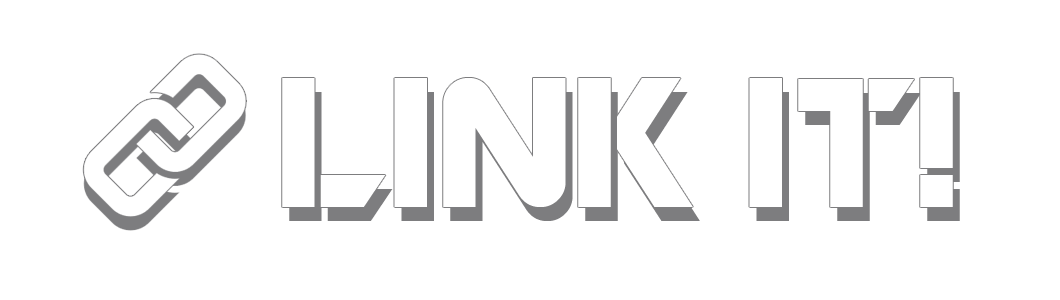ワードプレスでサイトを作成した時に、初期段階で疑問に思うことがあります。
それは表示されるURLの「wp」を消してドメインのみで表示出来ないのか?ということ。
つまり
「https://link-it.life/wp/」あるいは「https://link-it.life/○○○/」となっているURLを
「https://link-it.life」とスッキリ表示させるということです。
そこで今回はワードプレスの「wp」または任意の文字列を消してドメインのみで表示させる方法を紹介していきます。
ドメイン、スラッシュの後に「wp」が表示されるのはなぜ?
おそらくほとんどの方はインストールした際に「wp」というフォルダを作成し、そのフォルダ内にワードプレスのデータがはいっている状態になっていると思います。
これはサブディレクトリにインストールしてしまうとドメインの後ろに「wp」などが入ったURLになってしまうんです。
最初の段階でルートディレクトリにワードプレスのデータをインストールするとこの問題はおきませんが、ワードプレスのインストール方法を説明したサイトや、サーバーがワードプレスを簡単にインストール出来るサービスなどを利用すると「wp」などが後ろに付いたURLになってしまいます。
再度ワードプレスをインストールするという方法もありますが、ある程度サイトを構築してしまうとこれはかなり面倒な作業となります。
ですので、再インストールせずにURLをスッキリ表示させる方法がありますので、以下の手順で作業を行ってみましょう。
ワードプレスをサブディレクトリからルートディレクトリへ変更する方法
1.ワードプレス内でサイトアドレス(URL)を変更する
まず最初に変更したいワードプレスの管理画面にログインします。
左サイドバーの「設定」→「一般」を選択します。
設定画面の中の「サイトアドレス(URL)」に記載されている「/wp」という文字を削除してください。
この時に注意が必要です。
「WardPressアドレス(URL)」は絶対に変更、または削除しないでください。
ここの「/wp」を削除してしまうとワードプレスが表示されなくなり、ログインすら出来なくなってしまいますので注意してください。
「サイトアドレス(URL)」の変更が完了したら「変更を保存」をクリックしましょう。
2.「index.php」と「.htaccess」ファイルをダウンロード
次にFTPクライアントソフトを使って2つのファイルをダウンロードします。
「wp」フォルダに入っている「index.php」と「.htaccess」という2つのファイルをダウンロードして下さい。
ダウンロードする場所はデスクトップでもどこでも構いません。わかりやす場所に一旦保存しておきましょう。
3.「index.php」ファイルの記述を変更する
続いて先ほどダウンロードした「index.php」というファイルの記述を変更します。
「index.php」をテキストエディタで開きます。
一番最後に記述されている
「/wp-blog-header.php」
という部分の頭に「/wp」を追加して
「/wp/wp-blog-header.php」
に変更し、上書き保存します。
4.ファイルをルートディレクトリにアップロード
先ほど変更した「index.php」と「.htaccess」をサーバーにアップロードします。
アップロードする場所ですが、先ほどダウンロードした場所ではなく、その一つ上の階層にアップロードします。
「public_html」や「www」、あるいは「ドメイン名」の中にアップロードしましょう。
サーバーによってディレクトリ名が違いますので使用しているサーバーに合わせてアップロードしてください。
注意
アップロードするディレクトリ内に「index.html」というファイルがあれば削除してください。「index.html」ファイルがあるとサイトが表示されません。(サーバー側によってはサンプルファイルとして最初から「index.html」ファイルが存在する場合がありますが、削除しても問題ありません。)
以上で、作業は完了です。
5.サイトにアクセスして表示を確認
最後にきちんとURLの変更作業が行われたかを変更したURLにアクセスして確認しましょう。
まとめ
「wp」の表示をを削除してスッキリしたURLに変更する方法を紹介しました。
最初のインストールの時点でルートディレクトリに設定していれば良いのですが、初めてワードプレスを使った人や詳しい知識がない人にとっては、なかなかわからないですよね。
FTPクライアントソフトでサーバーに接続したり「index.php」の記述を変更するという作業が一瞬難しいように思いますが、作業してみると案外簡単かなとも思います。
これで、またひとつレベルアップしましたね!